Androidi siltide loomine ja eemaldamine

- 2838
- 785
- David Willms
Nagu Windowsi kasutajad, käsitlevad Android -seadmete omanikud sageli siltidega. Nad näevad siin pisut teistsugused välja. Ka nutitelefonide ja tahvelarvutite "töölaud" erineb. Kuid kõik ja veelgi kogenematumad kasutajad peaksid teadma, kuidas silti Androidi töölaualt eemaldada või seda lisada.

Näide otseteede kuvamise kohta Android Desktopis
Eemaldus
Ikoonide eemaldamine on Androidi üks lihtsamaid põhiprotsesse. Kõik selle opsüsteemi kasutajad seisavad silmitsi sellega. Muidugi pole siin midagi keerulist,. Siiski tasub eristada süsteemi puhastamist programmi sildi rakendamisest ja eemaldamisest. Kõik rakendused on saadaval spetsiaalse menüü kaudu ja kui proovime sealt midagi välja visata, siis vabanege sellest täielikult. Kui kustutame ikooni töölauale, siis oli programm ise selline, nagu see oli, see jääb.
Liigsete ikoonide eemaldamine algkraanilt on kohati vajalik lihtsalt vajalik. Muidu koguneb liiga palju prügi. Seda tehakse ühe sõrme liikumisega. Peaaegu. Hoiame lihtsalt ikooni ja siis liigutame selle esiletõstetud korvi või klõpsake tekkiva risti juurde. Kuidas tavaline meetod Androidi otsetee eemaldamiseks, seni polnud kellelgi probleeme olnud. Mõnel juhul võib tekkida probleeme allpool.
Eraviisilised juhtumid ja automaatne
Mõnes vanas seadmes ei tööta see siltide sel viisil eemaldamiseks, kuna nende nutitelefonide ja tahvelarvutite sellist funktsiooni ei pakuta. Nende jaoks saate alla laadida spetsiaalsed utiliidid, mis saavad selle ülesandega hõlpsalt hakkama, aga ka teistega, mis lõpuks kirjutatakse. Üks neist programmidest on Apexi kanderakett. Pärast selle installimist hoiame lihtsalt ikooni, mille järel toimub kontekstimenüü, kus saate valida eemaldamise. Lisaks sellele utiliidile on olemas CCleaner, mis võib aidata ka tarbetute märkide eemaldamisel.
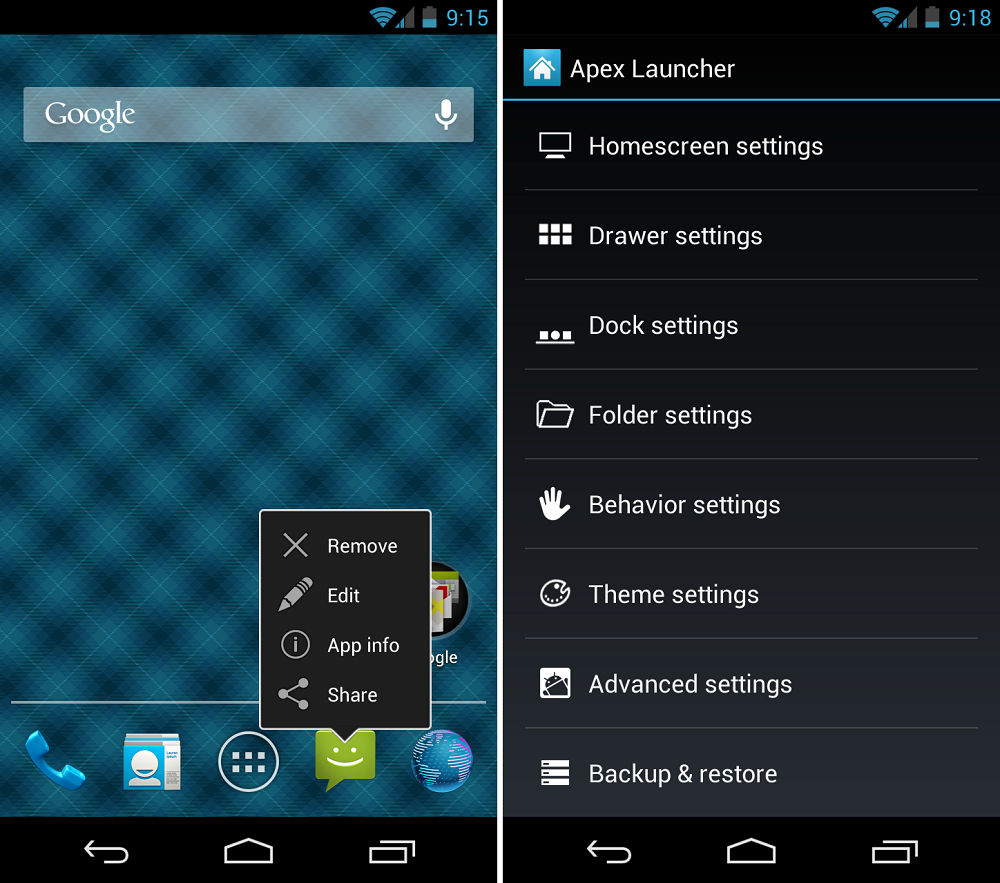
Töötamine siltidega, kasutades Alex Launcher
Mitte igale kasutajale ei meeldi see, et iga installitud rakendus loob ühel ekraanil oma ikooni. Seda funktsiooni on lihtne keelata.
- Me läheme Google Playsse.
- Tõmbame menüü ekraani paremalt servast välja.
- Seal "seaded" valides.
- Ühendage suvand lahti "lisa ikoonid". See asub jaotises "Üldine".
Looming
Töölauale otsetee tegemine on sama lihtne kui kustutamine.
- Avage rakenduse menüü.
- Hoiame meid õigesti ja lohistame töölauale.
Rakenduse ikoon on nüüd esialgsel ekraanil. Pärast seda saab selle lohistada mis tahes mugavasse kohta.
Android pakub lisada mõnda spetsiaalset otsetee. Näiteks kui VKontakte sotsiaalvõrgustikus vastate sageli ühe inimesega, siis saate ekraanil nupu teha ametliku rakenduse kaudu, mis avab sellega dialoogi. Selleks peate lihtsalt dialoogi sõrme hoidma ja seejärel vajutama sobivat nuppu. Sarnaseid funktsioone pakuvad mõned muud käskjalad ja muud programmid. Nagu näete, saate Androidis lisada mitte ainult lihtsa otsetee.
Ikoone ei saa mitte ainult luua, vaid ühendada kaustadeks ja nimetada ümber. Kausta loomiseks piisab ühe otsetee "lohistamisest. Mille järel süsteem pakub need kausta.
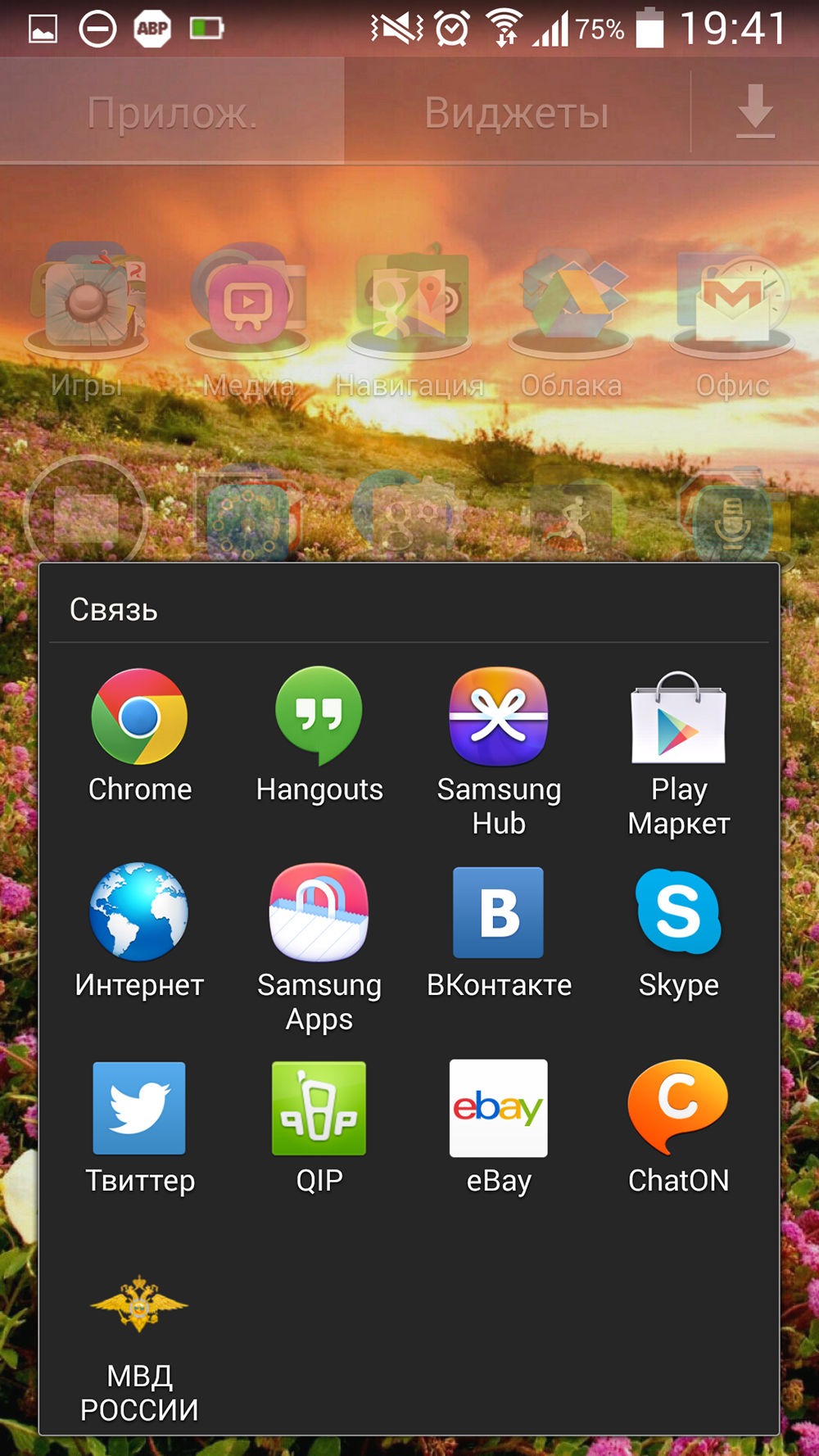
Vaadake kausta sisu Android Desktop'is
Eespool nimetatud Apexi kanderakett aitab ümber nimetada. Üldiselt on enam kunagi selline funktsioon. Pärast selle installimist hoiame lihtsalt ikooni, kuni ilmub kontekstimenüü. Seal valime "ümbernime" või "redigeeri" ja tuleme välja uue nimega mis tahes etiketile.
Nüüd teate, et otseteedega töötamine on üsna lihtne. Ja nendega töötamine ei piirdu ainult loomise ega eemaldamisega. Saate nime muuta, samuti teisaldada need kaustadele.
- « Mida näitab DPC valvekoera rikkumisviga ja kuidas seda kõrvaldada
- Vigade kõrvaldamine Windows 10 -s Fixwini abil »

